
Der Grund für das Erscheinungsbild einer Nachricht über ein nicht identifiziertes Netzwerk ohne Zugang zum Internet ist möglicherweise unterschiedlich. Wir werden versuchen, alle Optionen in dieser Anweisung zu berücksichtigen und in Details zu prüfen, wie Sie es beheben können.
Wenn das Problem beim Verbinden über den Router auftritt, passen Sie die Wi-Fi-Anweisungen an, die ohne Internetzugang verbinden, dieses Handbuch ist für diejenigen, die einen Fehler auftreten, wenn er direkt über das lokale Netzwerk verbunden ist, geschrieben.
Option Das erste und einfachste - ein nicht identifiziertes Netzwerk des Fehlers des Anbieters
Wie das proprietäre Erfahrung zeigt, dass der Meister, der Menschen verursacht, wenn sie die Reparatur von Computern benötigen - fast die Hälfte der Fälle, schreibt der Computer das "nicht identifizierte Netzwerk" ohne Zugang zum Internet bei Problemen auf der Seite Internetanbieter oder bei Problemen mit dem Internetkabel.

Diese Option Höchstwahrscheinlich In einer Situation, als heute morgen oder in der letzten Nacht das Internet funktionierte und alles in Ordnung, Sie haben Windows 7 nicht erneut installiert und keine Treiber aktualisiert, und der Computer begann plötzlich zu berichten, dass das lokale Netzwerk nicht identifiziert ist. Was soll ich in diesem Fall tun? - Warten Sie einfach auf das Problem, das behoben wird.
Möglichkeiten zu überprüfen, ob der Zugriff auf das Internet aus diesem Grund fehlt:
- Rufen Sie den Referenzdienst des Anbieters an.
- Versuchen Sie, das Internetkabel an einen anderen Computer oder einen Laptop anzuschließen, falls vorhanden, unabhängig vom installierten Betriebssystem - wenn es auch ein nicht identifiziertes Netzwerk schreibt, dann ist der Punkt wirklich dabei.
Ungültige lokale Verbindungseinstellungen
Ein weiteres häufiges Problem ist das Vorhandensein falscher Einträge in den IPv4-Protokolleinstellungen Ihrer lokalen Netzwerkverbindung. Gleichzeitig können Sie etwas ändern - manchmal gibt es Viren und andere schädliche Software.
Wie zu überprüfen:
- Gehen Sie zum Control Panel - Network Management Center und Common Access auf der linken Seite, wählen Sie "Adaptereinstellungen ändern".
- Klicken Sie mit der rechten Maustaste auf das Verbindungssymbol über das lokale Netzwerk und wählen Sie Eigenschaften im Kontextmenü aus.
- Im Dialogfeld, das eröffnet, sehen Sie eine Liste von Verbindungskomponenten, wählen Sie "Internet Protocol Version 4 TCP / IPv4" unter ihnen aus und klicken Sie auf die Schaltfläche "Eigenschaften", die sich sofort als nächstes befindet.
- Stellen Sie sicher, dass alle Parameter auf "Automatisch" eingestellt sind (in den meisten Fällen sollte es sein) oder die richtigen Parameter angegeben werden, wenn Ihr Anbieter eine klare Angabe des IP-, Gateways und der DNS-Serveradresse erfordert.
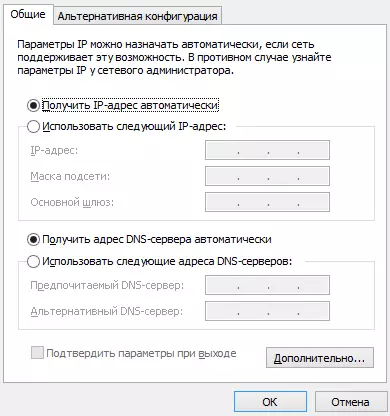
Speichern Sie die vorgenommenen Änderungen, wenn sie gemacht wurden, und sehen, ob die Inschrift auf dem nicht identifizierten Netzwerk beim Anschluss erscheint.
TCP / IP-Probleme in Windows 7
Ein weiterer Grund, warum das "nicht identifizierte Netzwerk" erscheint - die internen Fehler des Internetprotokolls in Windows 7, dabei hilft in diesem Fall dem TCP / IP-Reset. Führen Sie folgende Schritte aus, um die Protokolleinstellungen zurückzusetzen:- Führen Sie die Eingabeaufforderung im Namen des Administrators aus.
- Geben Sie den Netsh Int IP ResetRolog.txt-Befehl ein und drücken Sie ENTER.
- Starte den Computer neu.
Beim Durchführen dieses Befehls werden zwei für die DHCP- und TCP / IP-Einstellungen verantwortliche Windows 7-Registrierungsschlüssel neu geschrieben.
System \ currentcontrolset \ Dienste \ TCPIP \ Parameter \ System \ currentconrolset \ Dienste \ DHCP \ Parameter \Treiber für eine Netzwerkkarte und das Erscheinungsbild eines nicht identifizierten Netzwerks
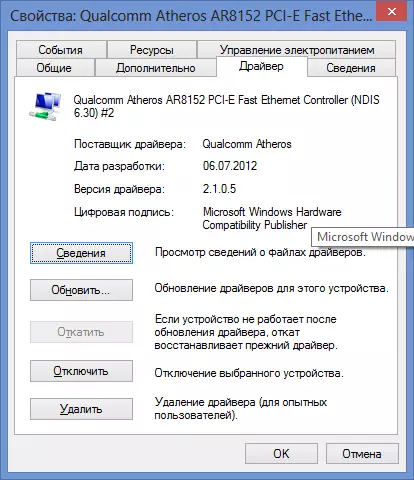
Dieses Problem tritt normalerweise auf, wenn Sie Windows 7 neu installiert haben und das "nicht identifizierte Netzwerk" jetzt schreibt, während Sie im Geräte-Manager in dem Geräte-Manager feststellen, dass alle Treiber installiert sind (automatisch installiert (Windows automatisch installiert oder Sie den Fahrerpakka verwenden). Dies ist besonders charakteristisch und erfolgt häufig nach der Neuinstallation von Windows auf einem Laptop in Anbetracht der Spezifität der Ausrüstung von Laptops.
Um ein nicht identifiziertes Netzwerk zu entfernen, und nutzen Sie das Internet, um Treiber von der offiziellen Website des Laptopherstellers oder der Computernetzwerkkarte zu installieren.
Probleme mit DHCP in Windows 7 (Sie verbinden zum ersten Mal das Internetkabel oder ein lokales Netzwerkkabel und eine Nachricht ist ein nicht identifiziertes Netzwerk)
In einigen Fällen tritt das Problem in Windows 7 auf, wenn der Computer keine Netzwerkadresse automatisch erhält und heute über den Fehler schreibt. Gleichzeitig passiert es, dass alles gut funktionierte.
Führen Sie die Befehlszeile aus und geben Sie den Befehl ipconfig ein
Wenn als Ergebnis der Befehl ergibt, sehen Sie eine IP-Adresse oder die Haupt-Gateway-Adresse des Formulars 169.254.x.x. Es ist sehr wahrscheinlich, dass das Problem in DHCP ist. Hier können Sie in diesem Fall versuchen:
- Gehen Sie zu Windows 7 Device Manager
- Klicken Sie mit der rechten Maustaste auf das Symbol Ihres Netzwerkadapters, klicken Sie auf "Eigenschaften".
- Klicken Sie auf die Registerkarte Erweitert
- Wählen Sie das Element "Netzwerkadresse" aus und geben Sie einen Wert ein, der eine 12-stellige 16-Bit-Zahl darstellt (d. H. Sie können Zahlen von 0 bis 9 und dem Buchstaben von A bis F) verwenden.
- OK klicken.
Danach geben Sie in der Eingabeaufforderung den Befehl in der Reihenfolge ein:
- Ipconfig / Release.
- Ipconfig / erneuern
Starten Sie den Computer neu und wenn das Problem in diesem Grund verursacht wurde - höchstwahrscheinlich funktioniert alles.
